如何解决Outlook PST找不到的错误
Microsoft Outlook是一个稳定的软件程序,在最好的时候。它不会轻易崩溃。但是,就像任何其他软件一样,它也容易受到问题的影响。遇到问题时,MS Outlook会发出错误消息。无法找到Outlook PST错误是软件显示的一个此类错误消息,如果它无法在系统上找到PST文件。
无法找到Outlook PST由于多种原因,Microsoft Outlook软件会显示错误。您必须先确定此原因,然后才能修复Outlook PST无法找到错误。此错误的原因之一是Outlook软件与最近安装在计算机上的其他软件之间可能存在冲突。PST文件的损坏,超过其大小限制的邮箱以及office程序的问题都可能导致此错误发生。
无法找到Outlook PST错误通常是由于PST文件损坏引起的。有几个因素可能导致PST文件损坏。例如,系统中存在病毒和恶意软件,Outlook软件的意外关闭以及PC的不正确关闭都可能导致PST文件损坏。
如何修复Outlook PST无法找到错误
方法1:创建一个新的PST文件
创建新的PST文件是可用于修复Outlook PST无法找到错误的方法之一。它要求您生成一个全新的PST文件。您必须使用邮件设置向导来创建新的PST文件。它涉及几个简单的步骤。您必须按照以下步骤生成新的PST文件。
方法2:使用MS收件箱修复实用程序修复PST
Microsoft已在MS Outlook软件中提供了收件箱修复实用程序。您可以使用它来修复Outlook PST无法找到错误。它涉及使用scanpst.exe。您必须通过在Office文件夹中找到它来执行此程序。一旦执行,该实用程序将扫描损坏的PST文件。如果发现任何错误,它会要求您启动修复过程。修复过程完成后,您可以启动Outlook软件以查看修复是否已修复错误消息。
方法3:使用第三方PST修复软件修复损坏
如果上面提到的两种方法无法修复Outlook PST无法找到错误,那么您可能必须考虑使用第三方修复软件来修复PST文件的损坏。虽然互联网上有很多可用于执行此任务的第三方修复工具,但大多数工具都失败了。建议以安全方式修复PST文件的唯一实用程序是Stellar Phoenix Outlook PST修复。
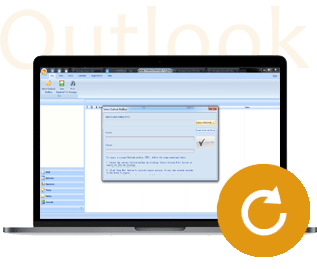
- 恢复文件中的所有邮箱组件,如电子邮件,附件,联系人,日历项,日记,备注等。
- 恢复由于计划外系统格式错误而被清除或丢失的意外删除的电子邮件
- 允许以EML,MSG,RTF,HTML和PDF格式保存恢复的邮件
- 支持修复加密和密码保护的PST文件
- 允许您使用各种条件安排扫描的电子邮件,例如“日期”,“发件人”,“收件人”,“主题”,“类型”,“附件”和“重要性”
- 修复在MS Outlook 2016,2013,2010,2007,2003,2002(XP)和2000以及MS Office 2016,2013,2010(64位版本),2007和2003中创建的损坏的Outlook文件;支持Windows 10,8, 7,Vista。
这是一个指南,它将引导您完成使用Stellar Phoenix Outlook PST修复来修复PST文件的过程。
步骤1启动Stellar Phoenix Outlook PST修复。选择“查找Outlook文件”选项,选择可能存在损坏的PST文件所在的驱动器,然后按“查找”按钮。

步骤2按“立即扫描”按钮完成损坏的PST文件的修复。
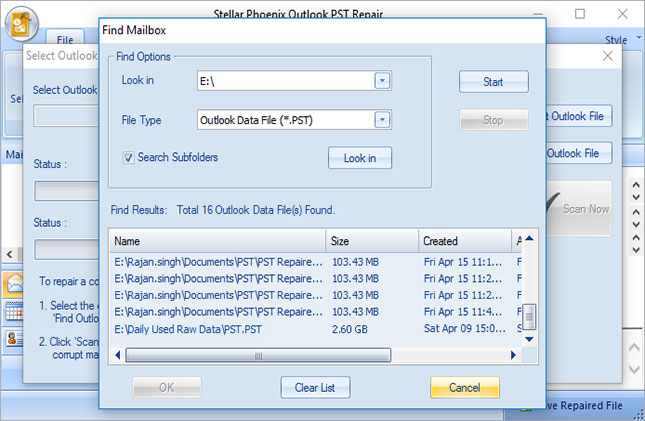
步骤3预览修复的PST文件并保存修复的PST文件
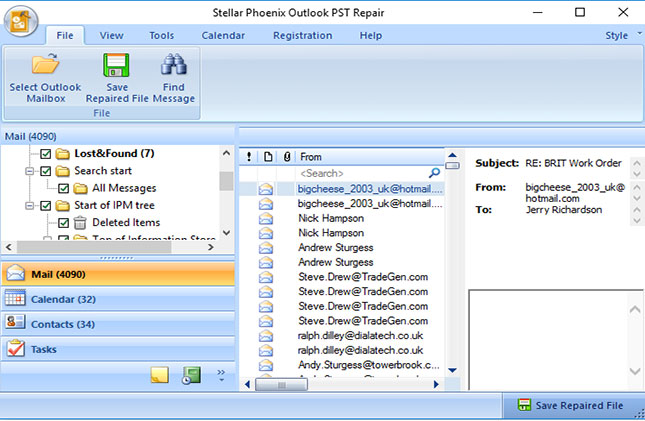
无法找到Outlook PST错误可能会让用户在他的计算机屏幕上看到非常令人沮丧。通常,此错误消息是由于PST文件损坏引起的。您可以使用几种方法来修复Outlook PST无法找到错误。修复PST文件的最佳选择是使用Stellar Phoenix Outlook PST修复。




